mobile select 移动端下拉框
- 原生 js 移动端选择控件,不依赖任何库
- 可传入普通数组或者 json 数组
- 可根据传入的参数长度,自动渲染出对应的列数,支持单项到多项选择
自动识别是否级联 - 选择成功后,提供自定义回调函数 callback()返回当前选择索引位置、以及选择的数据(数组/json)
- 每次手势滑动结束后,也提供一个回调函数 transitionEnd() 返回当前选择索引位置、以及选择的数据(数组/json)
- 能够在已经实例化控件后,提供 update 函数再次渲染,可用于异步获取数据或点击交互后需要改变所选数据的场景
- 提供重定位函数
- 可以回显(第二次进入页面时,可以显示历史选择的位置)
引入
- 标签形式引入
<link rel="stylesheet" type="text/css" href="css/mobileSelect.css" />
<script src="js/mobileSelect.js" type="text/javascript"></script>
- NPM安装
npm install mobile-select -D
快速使用
- 普通数组格式-非联动
<div id="trigger1"></div>
<!--页面中别漏了这个trigger-->
<script type="text/javascript">
var mobileSelect1 = new MobileSelect({
trigger: "#trigger1",
title: "单项选择",
wheels: [
{ data: ["周日", "周一", "周二", "周三", "周四", "周五", "周六"] },
],
position: [2], //初始化定位
});
</script>
- json 格式-非联动
<div id="trigger2"></div>
<script type="text/javascript">
var mobileSelect2 = new MobileSelect({
trigger: "#trigger2",
title: "地区选择",
wheels: [
{
data: [
{ id: "1", value: "附近" },
{ id: "2", value: "上城区" },
{ id: "3", value: "下城区" },
{ id: "4", value: "江干区" },
{ id: "5", value: "拱墅区" },
{ id: "6", value: "西湖区" },
],
},
{
data: [
{ id: "1", value: "1000米" },
{ id: "2", value: "2000米" },
{ id: "3", value: "3000米" },
{ id: "4", value: "5000米" },
{ id: "5", value: "10000米" },
],
},
],
callback: function (indexArr, data) {
console.log(data); //返回选中的json数据
},
});
</script>
- 效果图
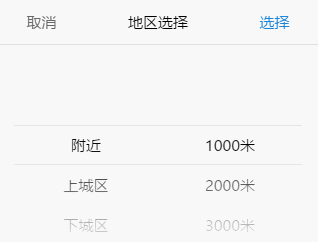
- json 格式-联动
<div id="trigger3"></div>
<script type="text/javascript">
var mobileSelect3 = new MobileSelect({
trigger: "#trigger3",
title: "地区选择-联动",
wheels: [
{
data: [
{
id: "1",
value: "附近",
childs: [
{ id: "1", value: "1000米" },
{ id: "2", value: "2000米" },
{ id: "3", value: "3000米" },
{ id: "4", value: "5000米" },
{ id: "5", value: "10000米" },
],
},
{ id: "2", value: "上城区" },
{ id: "3", value: "下城区" },
{ id: "4", value: "江干区" },
{ id: "5", value: "拱墅区" },
{ id: "6", value: "西湖区" },
],
},
],
position: [0, 1],
callback: function (indexArr, data) {
console.log(data); //返回选中的json数据
},
});
</script>
- 效果图
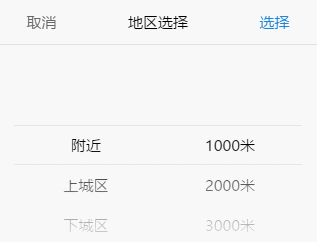
- 在 vue-cli 中如何使用
npm install mobile-select -D
<template>
<div>
<div id="trigger4">单项选择</div>
</div>
</template>
<script>
import MobileSelect from "mobile-select";
export default {
mounted() {
var mobileSelect4 = new MobileSelect({
trigger: "#trigger4",
title: "单项选择",
wheels: [
{ data: ["周日", "周一", "周二", "周三", "周四", "周五", "周六"] },
],
callback: function (indexArr, data) {
console.log(data);
},
});
},
};
</script>
- 数据字段名映射
<div id="trigger5"></div>
<script type="text/javascript">
//假如你的数据的字段名为id,title,children
//与mobileSelect的id,value,childs字段名不匹配
//可以用keyMap属性进行字段名映射
var mobileSelect5 = new MobileSelect({
trigger: "#trigger5",
title: "数据字段名映射",
wheels: [
{
data: [
{
id: "1",
title: "A",
children: [
{ id: "A1", title: "A-a" },
{ id: "A2", title: "A-b" },
{ id: "A3", title: "A-c" },
],
},
{
id: "1",
title: "B",
children: [
{ id: "B1", title: "B-a" },
{ id: "B2", title: "B-b" },
{ id: "B3", title: "B-c" },
],
},
],
},
],
keyMap: {
id: "id",
value: "title",
childs: "children",
},
callback: function (indexArr, data) {
console.log(data);
},
});
</script>
参数
| 参数 | 默认值 | 类型 | 描述 |
|---|---|---|---|
| trigger | 必填参数 无默认值 | String | 触发对象的 id/class/tag |
| wheels | 必填参数 无默认值 | Array | 数据源,需要显示的数据 |
| callback | function(indexArr, data){} | function | 选择成功后触发的回调函数,返回 indexArr、data |
| transitionEnd | function(indexArr, data){} | function | 每一次手势滑动结束后触发的回调函数,返回 indexArr、data |
| cancel | function(indexArr, data){} | function | 返回的是 indexArr 和 data 是上一次点击确认按钮时的值 |
| onShow | function(e){} | function | 显示控件后触发的回调函数, 返回参数为对象本身 |
| onHide | function(e){} | function | 隐藏控件后触发的回调函数, 返回参数为对象本身 |
| title | '' | String | 控件标题 |
| position | [0,0,0,…] | Array | 初始化定位 |
| connector | ' ' | String | 多个轮子时,多个值中间的连接符,默认是空格 |
| ensureBtnText | '确认' | String | 确认按钮的文本内容 |
| cancelBtnText | '取消' | String | 取消按钮的文本内容 |
| ensureBtnColor | '#1e83d3' | String | 确认按钮的文本颜色 |
| cancelBtnColor | '#666666' | String | 取消按钮的文本颜色 |
| titleColor | '#000000' | String | 控件标题的文本颜色 |
| titleBgColor | '#ffffff' | String | 控件标题的背景颜色 |
| textColor | '#000000' | String | 轮子内文本的颜色 |
| bgColor | '#ffffff' | String | 轮子背景颜色 |
| maskOpacity | 0.7 | Number | 遮罩透明度 |
| keyMap | Object | 字段名映射,适用于字段名不匹配 id,value,childs 的数据格式 | |
| triggerDisplayData | true | Boolean | 在点击确认时,trigger 的 innerHtml 是否变为选择的数据。 |
注:回调函数中返回的参数含义如下
- indexArr 是当前选中的索引数组 如[0,0,1] 代表有三个轮子 选中的数据是第一个轮子的第 0 个数据、第二个轮子的第 0 个数据、第三个轮子的第 1 个数据
- data 是当前选中的 json 数据 如[{id:'1',value:'hello'},{id:'2',value:'world'}]
功能函数
| 函数名 | 参数 | 描述 |
|---|---|---|
| show() | 无参 | 手动显示弹窗组件 |
| hide() | 无参 | 手动隐藏弹窗组件 |
| setTitle() | string | 设置控件的标题 |
| locatePosition() | sliderIndex, posIndex | 传入位置数组,重新定位轮子选中的位置 |
| updateWheel() | sliderIndex, data | 重新渲染指定的轮子 |
| updateWheels() | data | 重新渲染所有轮子(仅限级联数据格式使用) |
| getValue() | 无参 | 获取组件选择的值 |
注:功能函数中需要传递的参数含义如下
- sliderIndex 代表的是要修改的轮子的索引
- posIndex 代表位置索引
功能函数 demo
<div id="day"></div>
var mySelect = new MobileSelect({ trigger: '#day', wheels: [
{data:['周日','周一','周二','周三','周四','周五','周六']},
{data:['08:00','09:00','10:00','11:00','12:00','13:00','14:00']} ],
position:[1,1] //初始化定位 两个轮子都选中在索引1的选项 });
//进行基础的实例化之后,对实例用功能函数操作
mySelect.setTitle('啦啦啦(๑•̀ㅁ•́ฅ)'); // 设置控件的标题
mySelect.updateWheel(0,['sunday','Monday','Tuesday','Wednesday','Thursday','Friday','Saturday']);
// 更新第0个轮子的数据,数据变为英文的星期几 // mySelect.locatePosition(1,0);
//重新定位第1个轮子的位置,将第1个轮子的第0个数据改为当前选中
//(第1个轮子是指右边的轮子,左边的轮子是第0个)
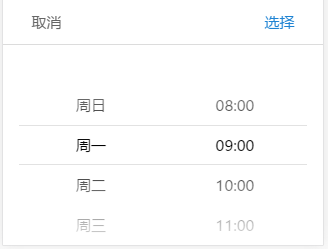
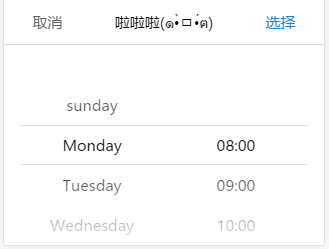
ajax 异步填充数据 demo
<!-- ************ 非级联格式 ************ -->
<div id="trigger6"></div>
<script type="text/javascript">
var mobileSelect6 = new MobileSelect({
trigger: '#trigger6',
title: 'ajax填充数据-非级联',
wheels: [
{data:[
{id:'1',value:'请选择地区'},
]},
{data:[
{id:'1',value:'请选择距离'},
]}
],
callback:function(indexArr, data){
console.log(data);
}
});
$.ajax({
type: "POST",
url: "xxxx",
data: {},
dataType: "json",
success: function(res){
//这里假设获取到的res.data.area为:
// [
// {id:'1',value:'附近'},
// {id:'2',value:'福田区'},
// {id:'3',value:'罗湖区'},
// {id:'4',value:'南山区'}
// ]
//这里假设获取到的res.data.distance为:
// [
// {id:'1',value:'200米'},
// {id:'2',value:'300米'},
// {id:'3',value:'400米'}
// ]
mobileSelect6.updateWheel(0, res.data.area); //更改第0个轮子
mobileSelect6.updateWheel(1, res.data.distance); //更改第1个轮子
}
});
</script>
</script>
<!-- ************ 级联格式 ************ -->
<div id="trigger7"></div>
<script type="text/javascript">
var mobileSelect7 = new MobileSelect({
trigger: '#trigger7',
title: 'ajax填充数据-级联',
wheels: [
{data:[
{
id:'1',
value:'',
childs:[
{id:'A1',value:''},
]
}
]}
],
callback:function(indexArr, data){
console.log(data);
}
});
$.ajax({
type: "POST",
url: "xxxx",
data: {},
dataType: "json",
success: function(res){
//这里假设获取到的res.data为:
// [{
// id:'1',
// value:'更新后数据',
// childs:[
// {id:'A1',value:'apple'},
// {id:'A2',value:'banana'},
// {id:'A3',value:'orange'}
// ]
// }]
mobileSelect7.updateWheels(res.data);
}
});
</script>
如何回显选择的位置
- callback 回调函数里有一个 indexArr 参数,它是一个数组,记录着当前选中的位置:
- 把这个数组转化为字符串之后,可以用隐藏域或者别的其他方式保存下来,传给后台。
- 下次打开页面时,MobileSelect 实例化的时候,读取这个字符串,再转成数组,传给 position,完成初始化定位即可。
mobile select 移动端下拉框的更多相关文章
- selenium处理select标签的下拉框
有时候我们会碰到<select></select>标签的下拉框.直接点击下拉框中的选项不一定可行.Selenium专门提供了Select类来处理下拉框. <select ...
- jquery美化select,自定义下拉框样式
select默认的样式比较丑,有些应用需要美化select,在网上找到一个很好的美化样式效果,本人很喜欢,在这里分享一下. <!DOCTYPE html PUBLIC "-//W3C/ ...
- Selenium:利用select模块处理下拉框
在利用selenium进行UI自动化测试过程中,经常会遇到下拉框选项,这篇博客,就介绍下如何利用selenium的Select模块来对标准select下拉框进行操作... 首先导入Select模块: ...
- 前端 HTML form表单标签 select标签 option 下拉框
<select></select> select里面通常跟option配合使用 <!DOCTYPE html> <html lang="en&quo ...
- Selenium: 利用select模块操作下拉框
在利用selenium进行UI自动化测试过程中,经常会遇到下拉框选项,这篇博客,就介绍下如何利用selenium的Select模块来对标准select下拉框进行操作... 首先导入Select模块: ...
- select标签的下拉框为图片的插件
1 参考文献: [1] https://github.com/rvera/imag...[2] https://rvera.github.io/image... [3] http://webseman ...
- element-ui select可搜索下拉框无法在IOS或Ipad调起小键盘输入法
参考:https://segmentfault.com/q/1010000021748033 原因:常规select是可以调起小键盘的.但是element-ui的select其实是input.并且这个 ...
- Bootstrap select多选下拉框实现代码
前言 项目中要实现多选,就想到用插件,选择了bootstrap-select. 附上官网api链接,http://silviomoreto.github.io/bootstrap-select/. 没 ...
- select chosen 禁用下拉框某一个option
$("#tbParBudCode option[value='" + budCodeId + "']").attr("disabled", ...
- JQuery操作下拉框 select
要实现这种效果: html代码 1<script src="js/jquery-1.7.2.min.js"></script> 2 <table> ...
随机推荐
- 推荐一个计算Grad-CAM的Python库
前言 类激活图CAM(class activation mapping)用于可视化深度学习模型的感兴趣区域,增加了神经网络的可解释性.现在常用Grad-CAM可视化,Grad-CAM基于梯度计算激活图 ...
- requests模块发送post请求,flask开启服务接收请求,python
request模块部分 import requests import json if __name__ == '__main__': url = 'http://127.0.0.1:5000' dat ...
- 【数学】主成分分析(PCA)的详细深度推导过程
Based on Deep Learning (2017, MIT) book. 本文基于Deep Learning (2017, MIT),推导过程补全了所涉及的知识及书中推导过程中跳跃和省略的部分 ...
- 力扣21(java&python)-合并两个有序链表(简单)
题目: 将两个升序链表合并为一个新的 升序 链表并返回.新链表是通过拼接给定的两个链表的所有节点组成的. 示例 1: 输入:l1 = [1,2,4], l2 = [1,3,4] 输出:[1,1,2,3 ...
- 如何在 Anolis 8上部署 Nydus 镜像加速方案?
简介: 手把手教你在 Anolis OS 上部署 Nydus! 在上一篇文章中详细介绍Anolis OS 是首个原生支持镜像加速 Linux 内核,Nydus 镜像加速服务重新优化了现有的 OCIv1 ...
- 好的 MySQL 兼容性可以做到什么程度? PolarDB-X 如何做生态兼容
简介: 2003 年淘宝网成立之后,业务飞速发展,其后台架构也进行了多次迭代.2009 年之前,淘宝网后台的数据库架构是经典的 IOE 组合.IOE 是指 IBM 的小型机. Oracle 的数据库加 ...
- 解决 Serverless 落地困难的关键,是给开发者足够的“安全感”
简介:越来越多的云产品都会向全托管.Serverless 形态演进.当云的产品体系 Serverless 化达到一个临界值,通过函数计算这样的 Serverless 计算服务结合其他 Serverl ...
- [FAQ] Pytorch PytorchStreamReader failed reading zip archive
比如:rm -rf ~/.cache/huggingface Tool:ChatAI Link:https://www.cnblogs.com/farwish/p/17290240.html
- 局域网内一部分网络设备无法ping通,icmp_seq=1 目标主机不可达
问题: 来自 192.168.2.99 icmp_seq=1 目标主机不可达. 最近想在局域网内搭建一台服务器,打开SSH服务后发现局域网内的一部分设备无法使用,尝试了各种办法都没能解决,重装系统 ...
- TVM 中的 Profiler 设计
一.基本用法 首先看 Profiler 的用法: with ms.Profiler() as profiler: # .... 用户代码 print("Tuning Time:") ...
